Šiame straipsnyje parodysime, kaip sukonfigūruoti RAID masyvą iš Debian 12 diegimo programos, kad galėtumėte jį naudoti naujai įdiegtoje Debian 12 sistemoje.
Turinio tema:
- Visų MDADM palaikomų RAID tipų pagrindai
- Rankiniu būdu padalinkite diskus iš Debian 12 diegimo programos
- Sukurkite naujas skaidinių lenteles diskuose naudodami Debian 12 diegimo programą
- Sukurkite RAID masyvą naudodami Debian 12 diegimo programą
- Sukurkite failų sistemą RAID diske naudodami Debian 12 diegimo programą
- Išsaugokite pakeitimus ir tęskite Debian 12 diegimą
- Išvada
Visų MDADM palaikomų RAID tipų pagrindai
„Debian 12“ programinės įrangos RAID valdymui naudoja MDADM. Norėdami sužinoti, kaip veikia skirtingų tipų MDADM RAID, skaitykite straipsnį Kaip veikia MDADM RAID sistemoje Linux. Tai padės aiškiai suprasti Linux programinės įrangos RAID (MDADM) ir palengvins RAID masyvų konfigūravimą iš Debian 12 diegimo programos.
Rankiniu būdu padalinkite diskus iš Debian 12 diegimo programos
Norėdami rankiniu būdu padalinti diskus iš Debian 12 diegimo programos, pasirinkite 'Rankinis' ir paspauskite <Įveskite> .
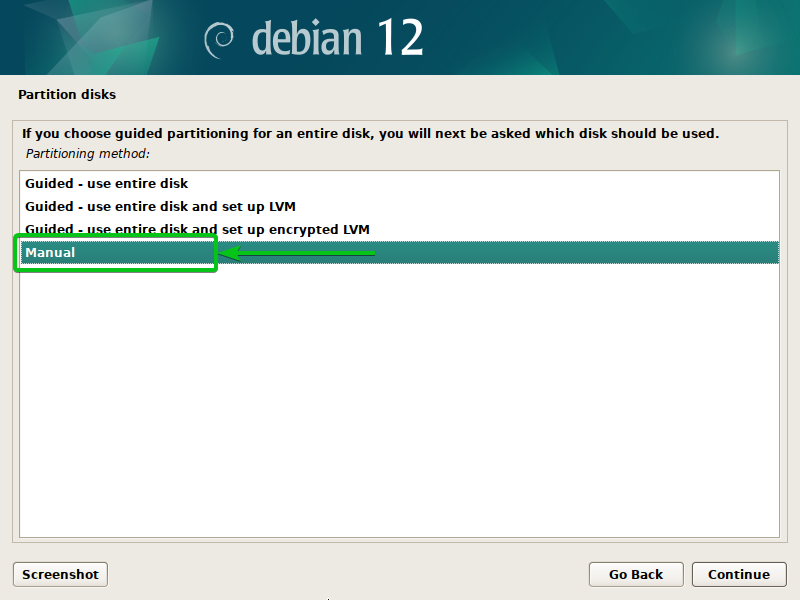
Turėtų būti rodomi jūsų kompiuteryje esantys diskai. Čia galite sukonfigūruoti RAID, skirtą Debian 12 diegimui.
Prieš konfigūruodami RAID masyvą, turite sukurti minimalius skaidinius, skirtus Debian 12 įdiegti. Daugeliu atvejų pakanka EFI įkrovos skaidinio (ESP), šakninio skaidinio (/) ir Swap skaidinio, kad būtų galima įdiegti Debian 12. Daugiau informacijos apie išplėstinį disko skaidymą, skirtą Debian 12 diegimui, skaitykite šiame straipsnyje.
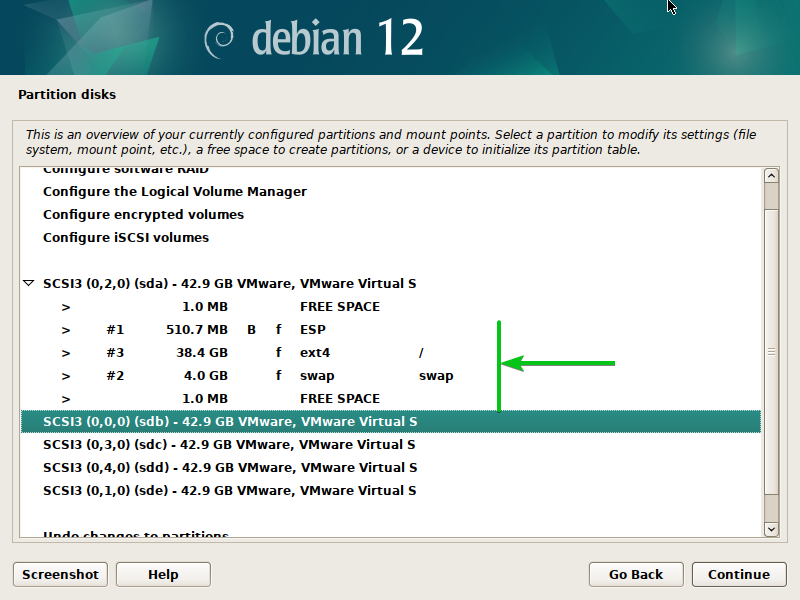
Sukurkite naujas skaidinių lenteles diskuose naudodami Debian 12 diegimo programą
Norėdami sukurti RAID masyvą naudodami Debian 12 diegimo programą, diskuose, kuriuos norite naudoti RAID masyve, turite sukurti naujas skaidinių lenteles.
Norėdami sukurti naują skaidinių lentelę diske (tarkime, sdb), pasirinkite ją ir paspauskite <Įveskite> .
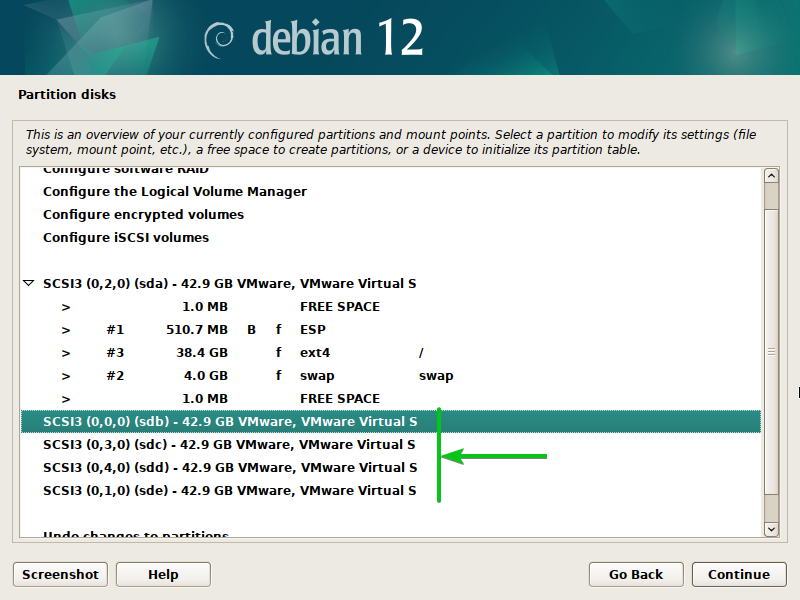
Pasirinkite „Taip“ [1] ir spustelėkite 'Tęsti' [2] .
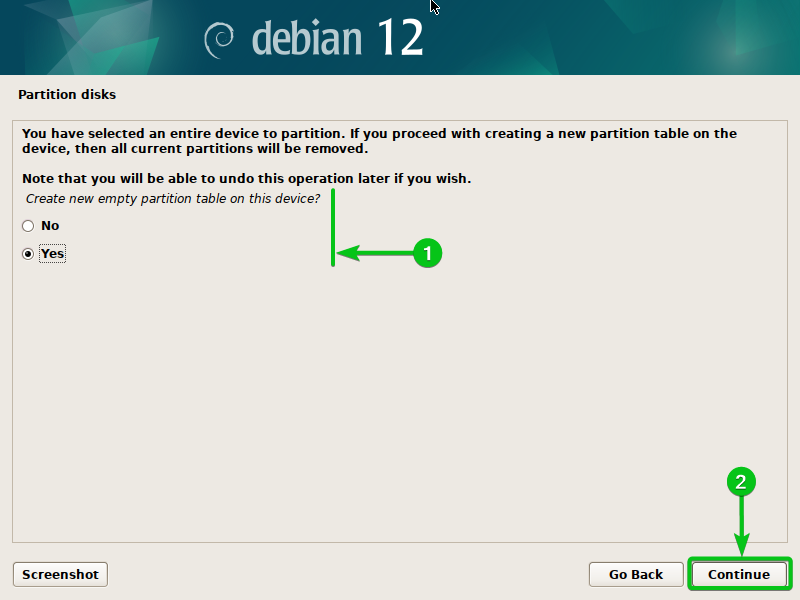
Pasirinktame diske turėtų būti sukurta nauja skaidinių lentelė.
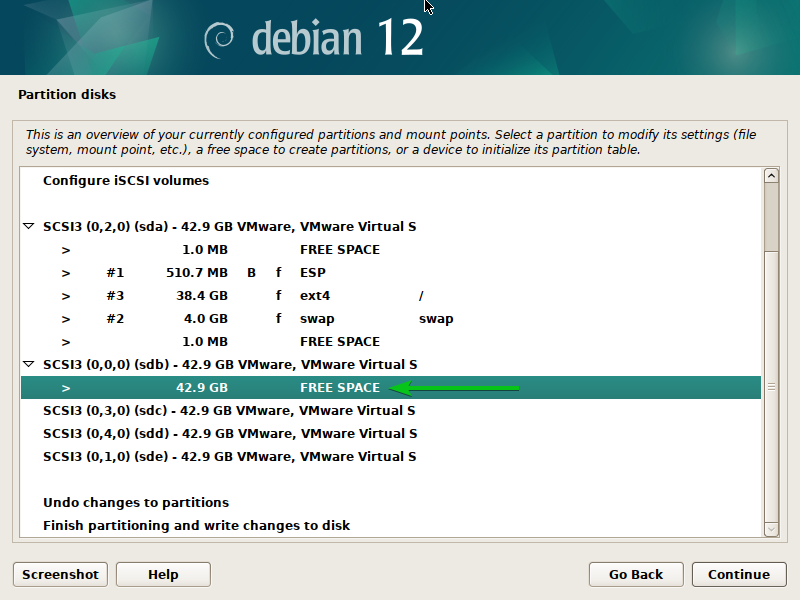
Tuo pačiu būdu sukurkite naują skaidinių lentelę visuose diskuose, kuriuos norite įtraukti į RAID masyvą.
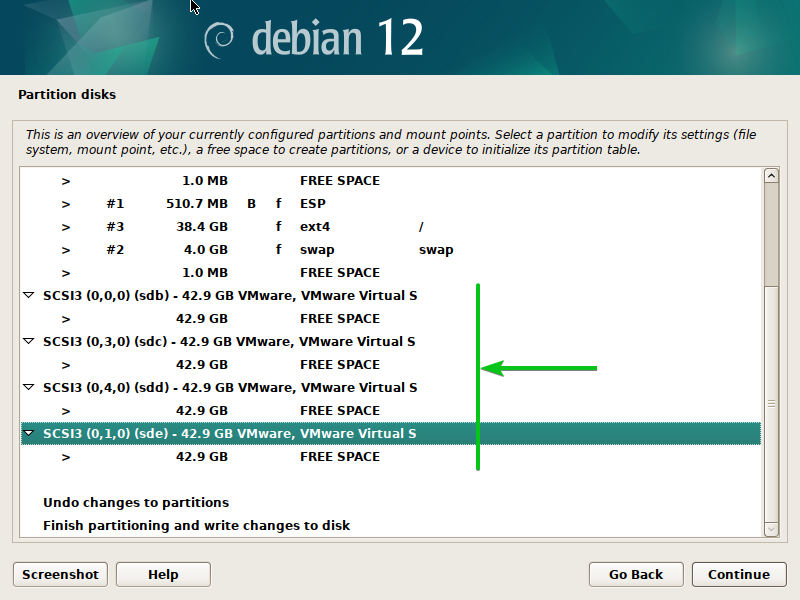
Sukurkite RAID masyvą naudodami Debian 12 diegimo programą
Norėdami sukonfigūruoti RAID masyvą iš Debian 12 diegimo programos, pasirinkite 'Konfigūruoti programinės įrangos RAID' ir paspauskite <Įveskite> .
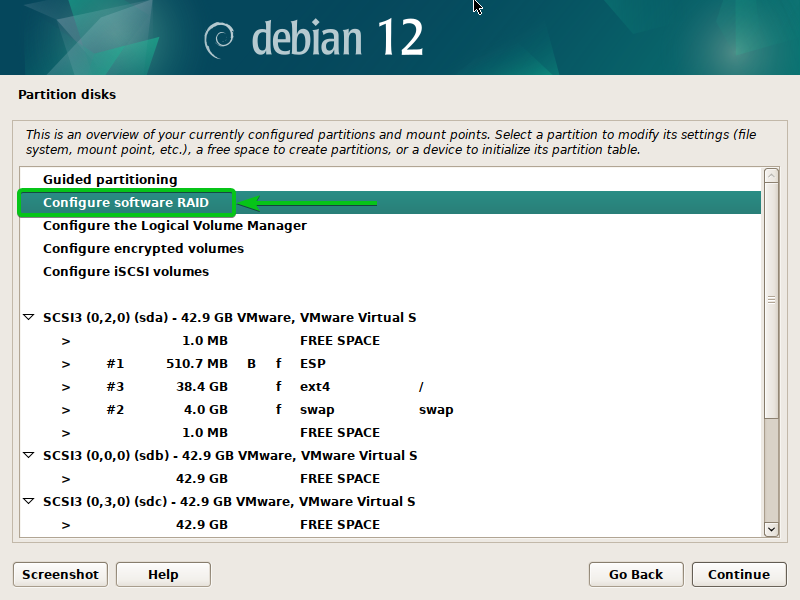
Pasirinkite „Taip“ [1] ir spustelėkite 'Tęsti' [2] .
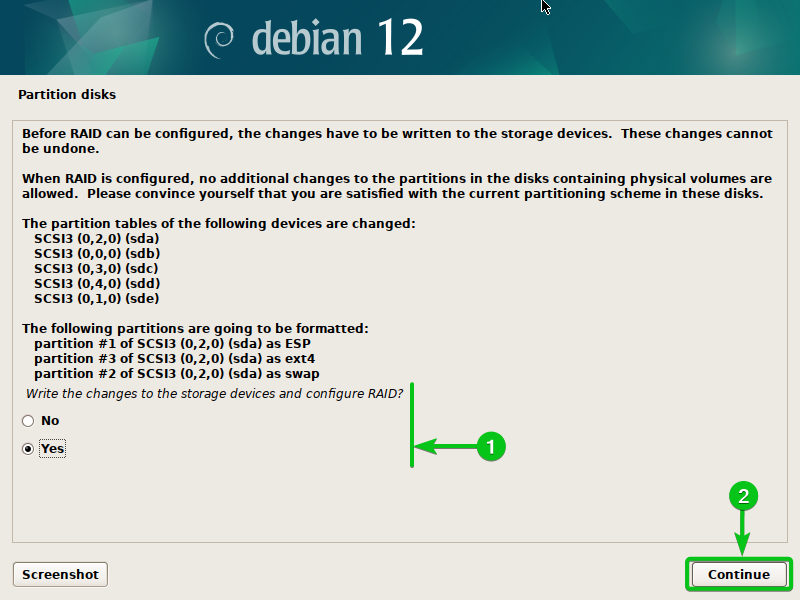
Pasirinkite „Sukurti MD įrenginį“ ir paspauskite <Įveskite> .
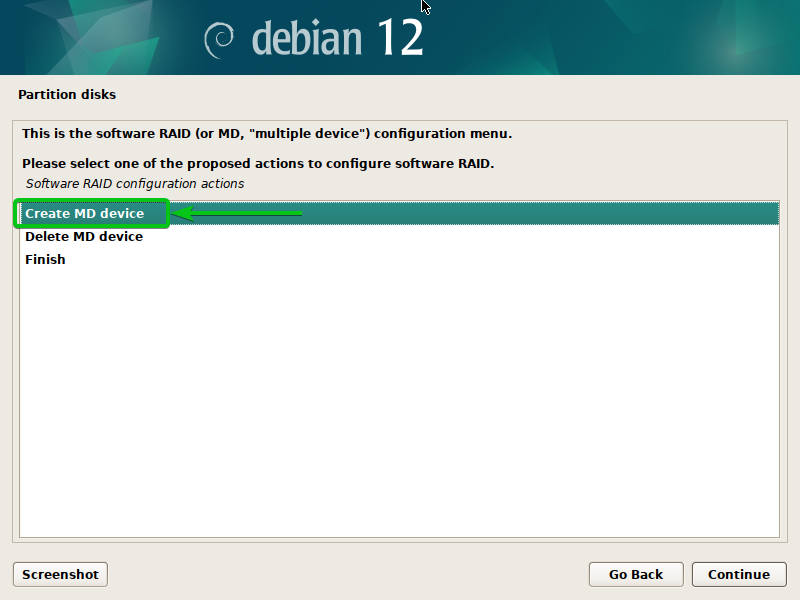
Pasirinkite norimą konfigūruoti RAID tipą ir paspauskite <Įveskite> . Jei norite sužinoti daugiau apie šiuos RAID tipus, perskaitykite šį straipsnį.
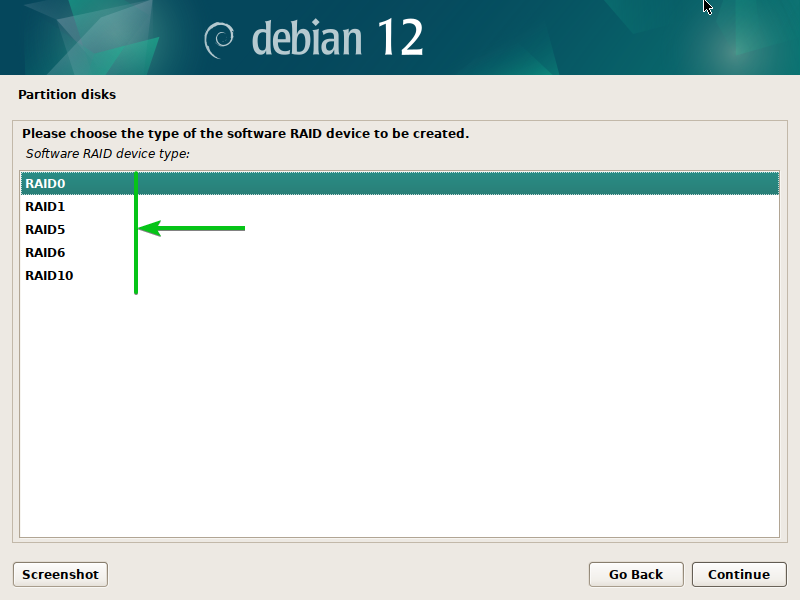
Įveskite aktyvių diskų skaičių [1] kurį norite pridėti prie šio RAID masyvo, ir spustelėkite „Tęsti“ [2] .
PASTABA: Skirtingi RAID tipai turi skirtingus aktyvaus ir atsarginio disko reikalavimus. Perskaitykite šį straipsnį, kad sužinotumėte daugiau apie reikiamus aktyvius ir atsarginius diskus kiekvienam RAID tipui.
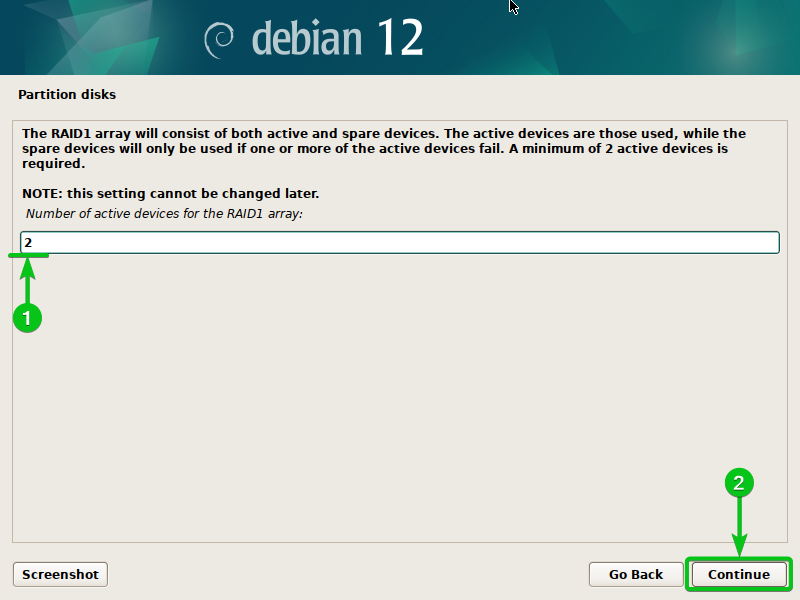
Įveskite atsarginių diskų skaičių [1] kurį norite pridėti prie šio RAID masyvo, ir spustelėkite „Tęsti“ [2] .
PASTABA: Skirtingi RAID tipai turi skirtingus aktyvaus ir atsarginio disko reikalavimus. Perskaitykite šį straipsnį, kad sužinotumėte daugiau apie reikiamus aktyvius ir atsarginius diskus kiekvienam RAID tipui.
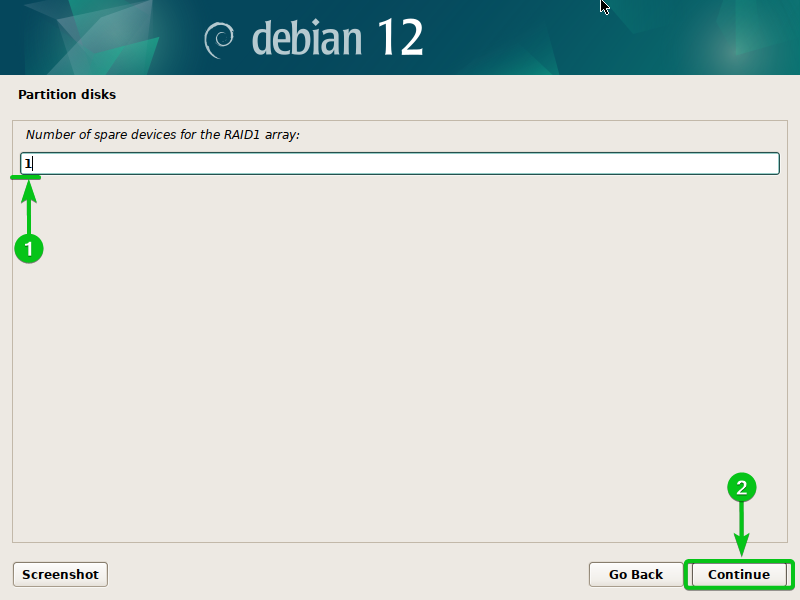
Pasirinkite diskus, kuriuos norite naudoti kaip aktyvius RAID masyvo diskus [1] ir spustelėkite 'Tęsti' [2] .
PASTABA: Turite pasirinkti tiek pat diskų, kiek aktyvių diskų, kiek sukonfigūravote anksčiau.
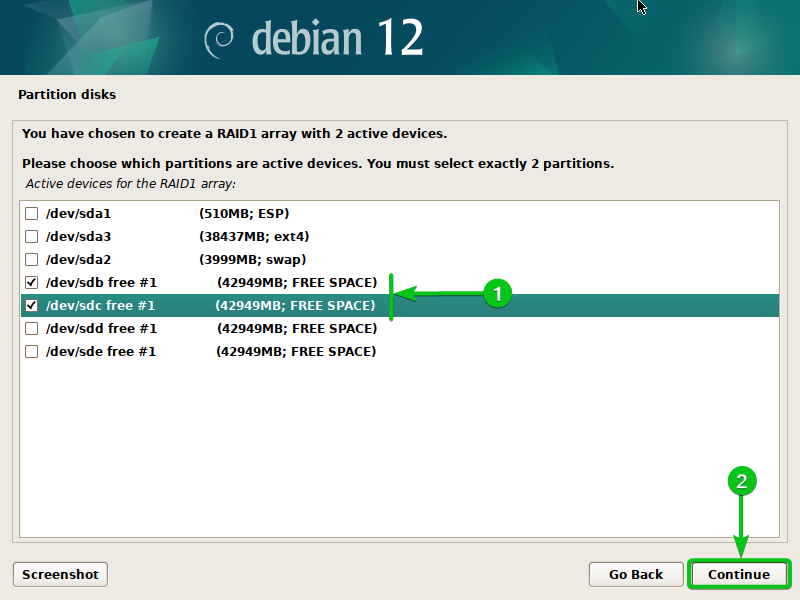
Pasirinkite diskus, kuriuos norite naudoti kaip atsarginius RAID masyvo diskus [1] ir spustelėkite 'Tęsti' [2] .
PASTABA: Turite pasirinkti tiek pat diskų kaip atsarginių diskų, kiek sukonfigūravote anksčiau.
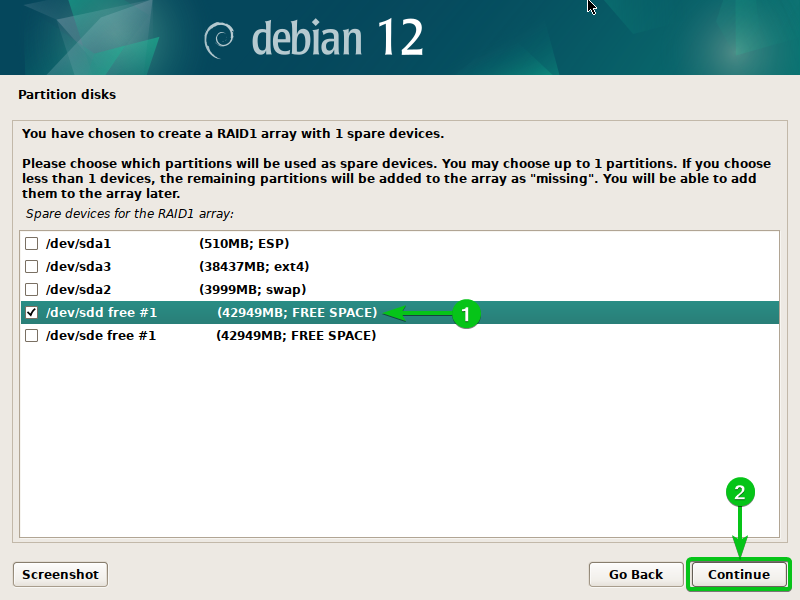
Pasirinkite „Taip“ [1] ir spustelėkite 'Tęsti' [2] .
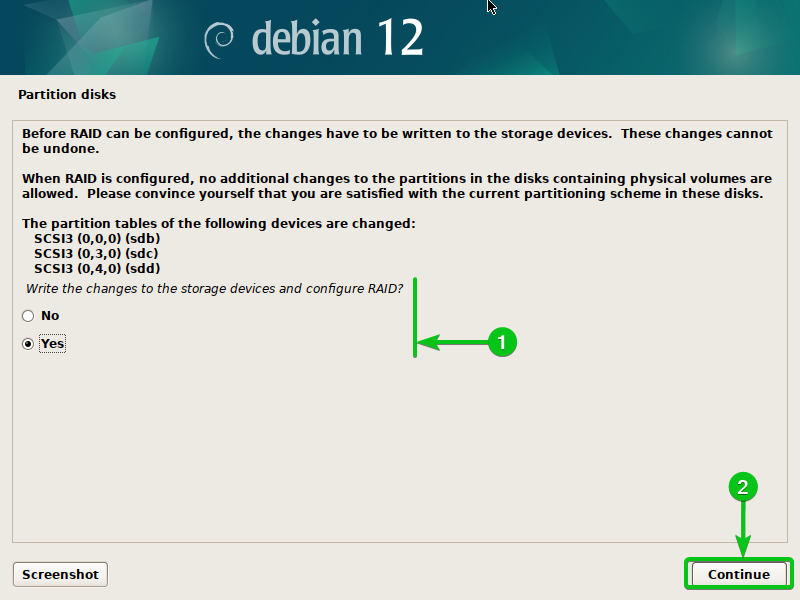
Pasirinkite „Baigti“ ir paspauskite <Įveskite> .
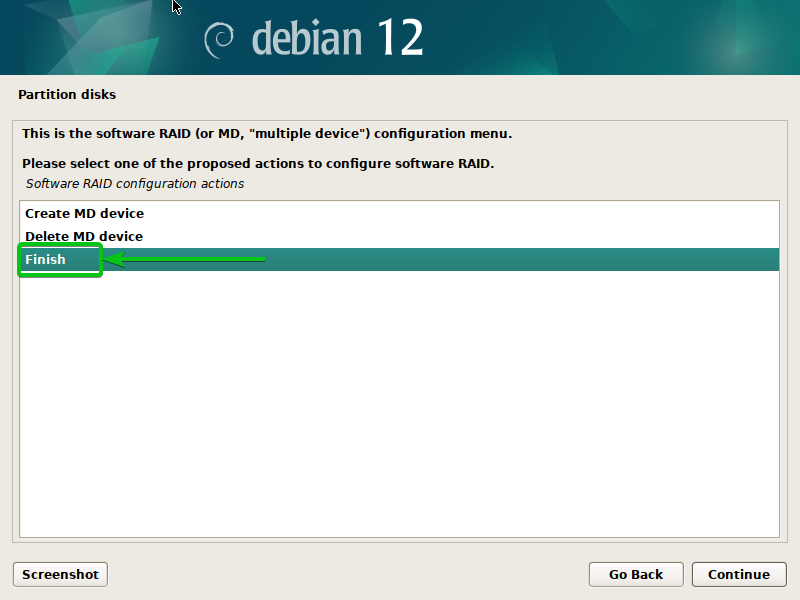
Turi būti sukurtas naujas RAID diskas.
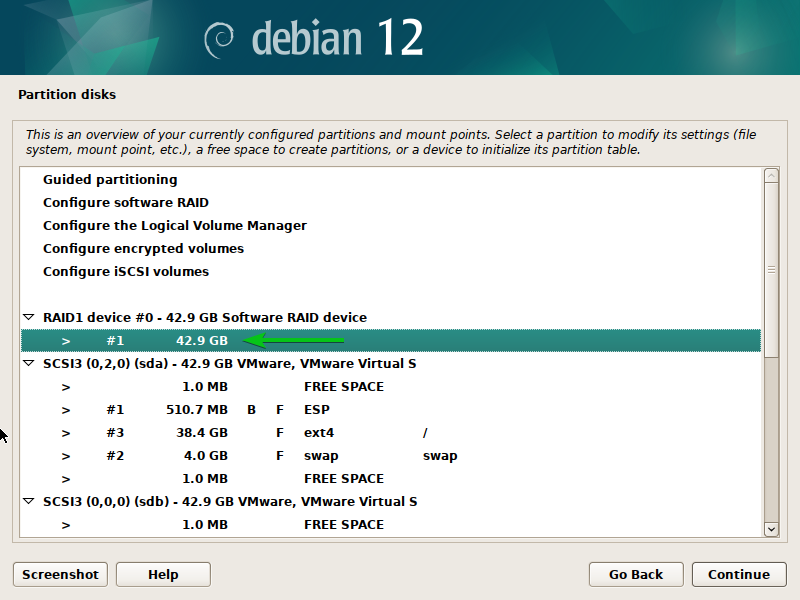
Sukurkite failų sistemą RAID diske naudodami Debian 12 diegimo programą
Galite sukurti failų sistemą ir pridėti RAID įrenginio prijungimo tašką taip pat, kaip ir kitiems skaidiniams.
Norėdami sukurti failų sistemą ir pridėti prijungimo tašką, pasirinkite RAID įrenginį ir paspauskite <Įveskite> .
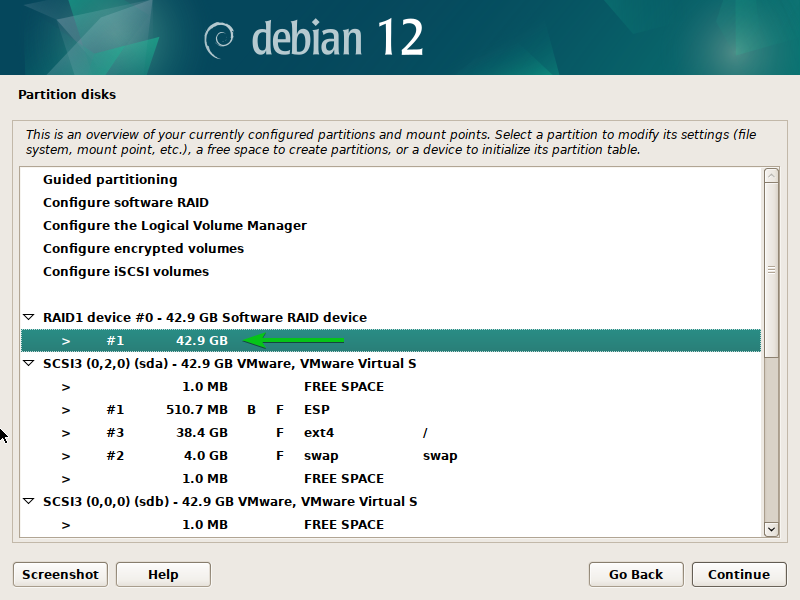
Pasirinkite „Naudoti kaip“ ir paspauskite <Įveskite> .
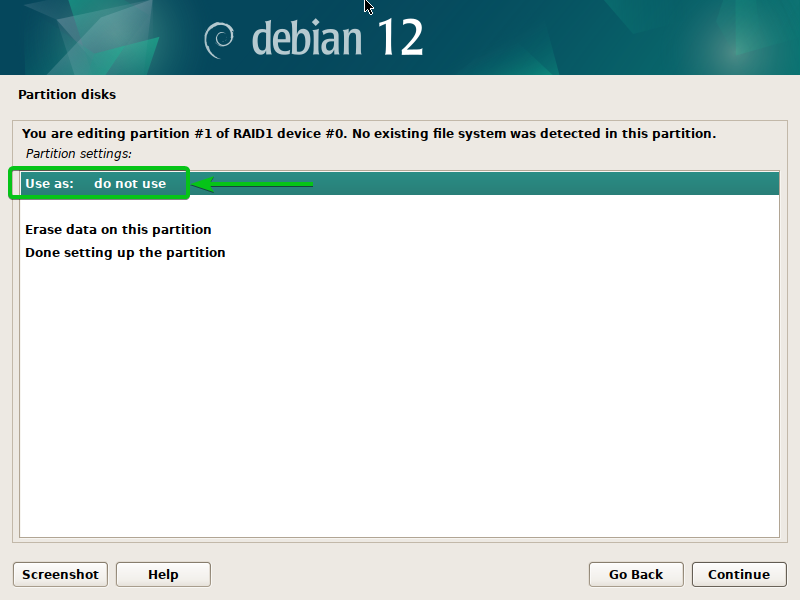
Pasirinkite failų sistemą (savo pasirinkimą), kurią norite naudoti RAID diskui, ir paspauskite <Įveskite> .
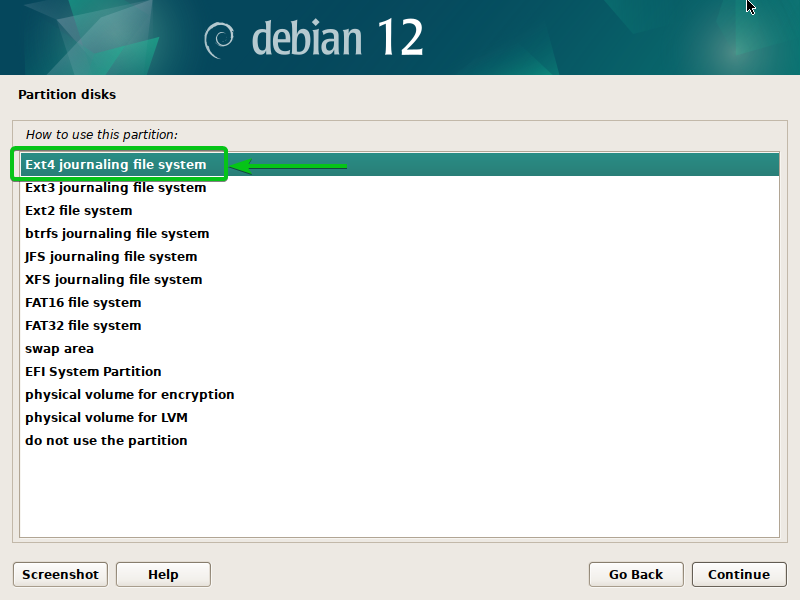
Pasirinkite „Mount point“ ir paspauskite <Įveskite> .
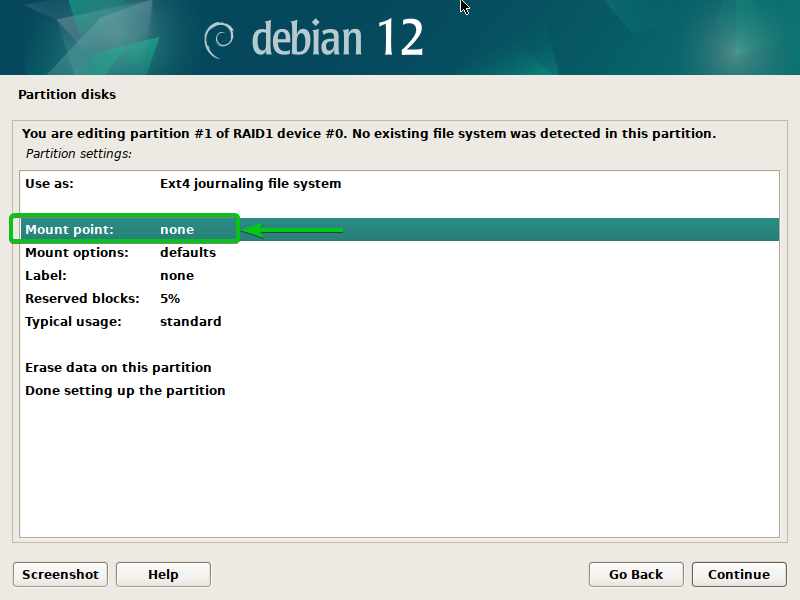
Pasirinkite vieną iš iš anksto nustatytų RAID disko prijungimo taškų. Jei norite įvesti prijungimo tašką rankiniu būdu, pasirinkite „Įvesti rankiniu būdu“ ir paspauskite <Įveskite> .
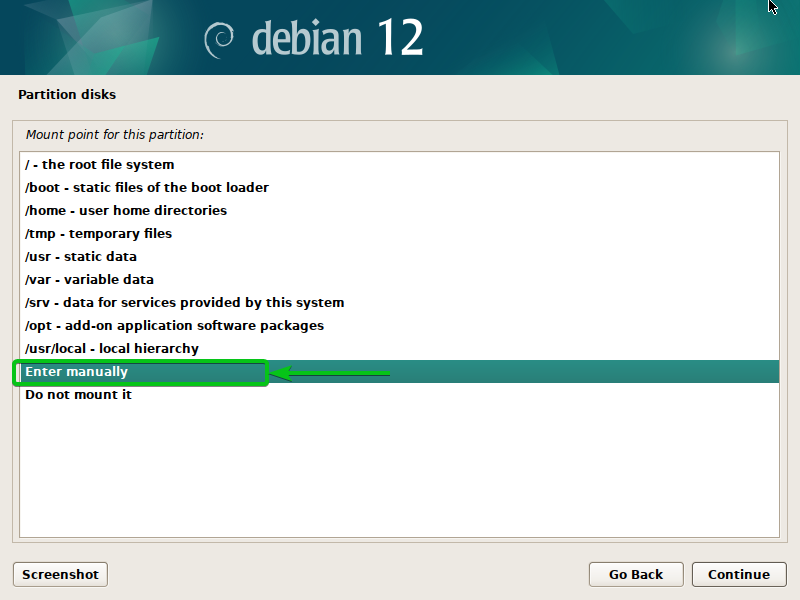
Įveskite norimą tvirtinimo tašką [1] ir spustelėkite 'Tęsti' [2] .
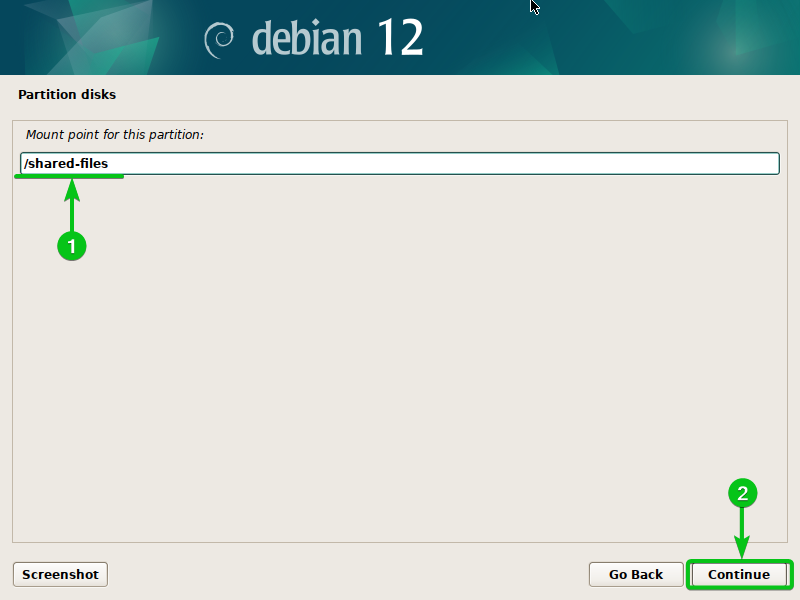
Pasirinkite „Atlikta skaidinio nustatymas“ ir paspauskite <Įveskite> .
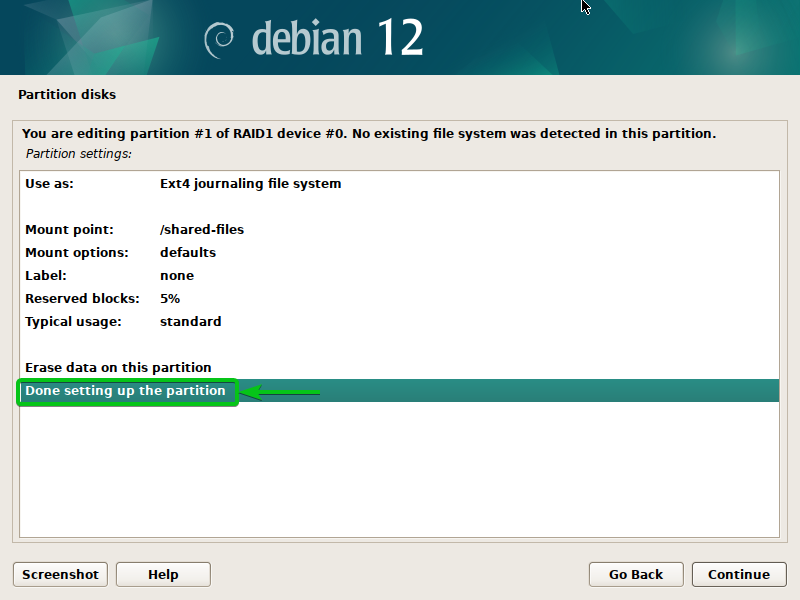
RAID diske turi būti nustatyta failų sistema ir prijungimo taškas.
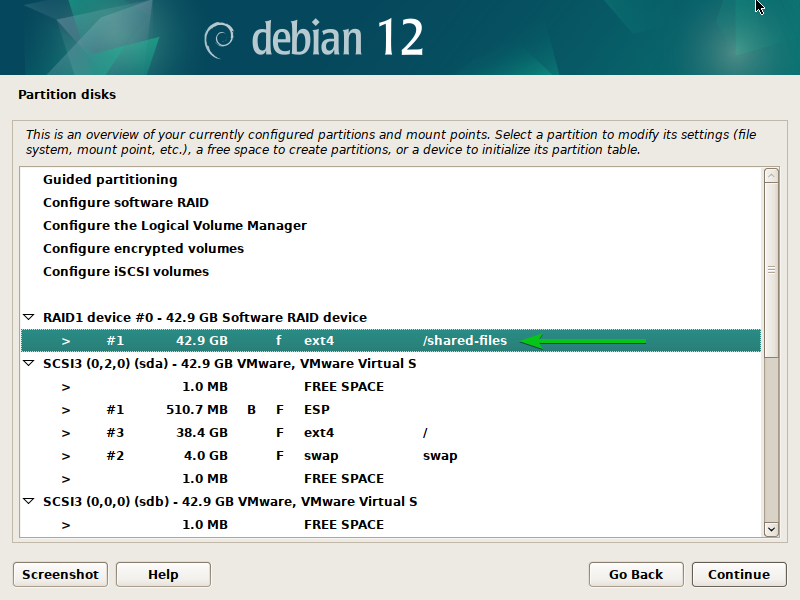
Išsaugokite pakeitimus ir tęskite Debian 12 diegimą
Kai baigsite disko skaidymą, skirtą Debian 12 diegimui, pasirinkite „Baigti skaidymą“ ir įrašykite pakeitimus į diską ir paspauskite <Įveskite> .
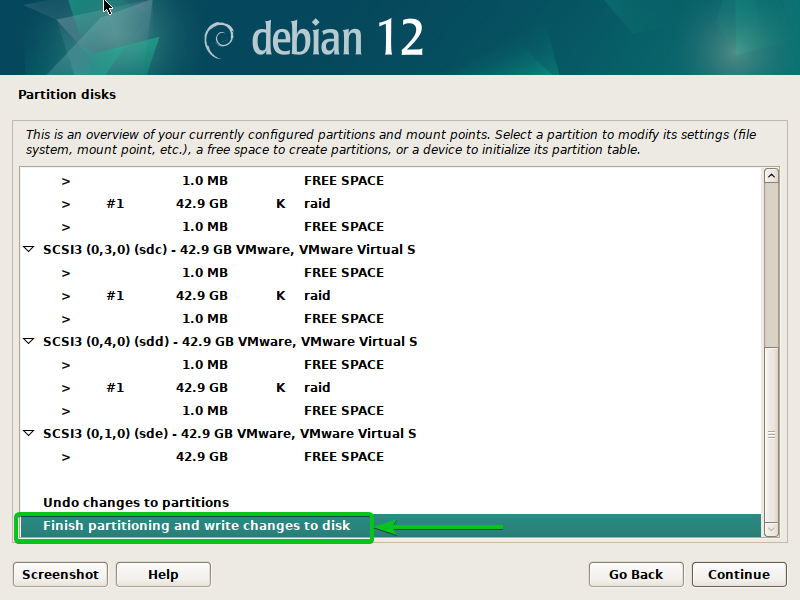
Pasirinkite „Taip“ [1] ir spustelėkite 'Tęsti' [2] .
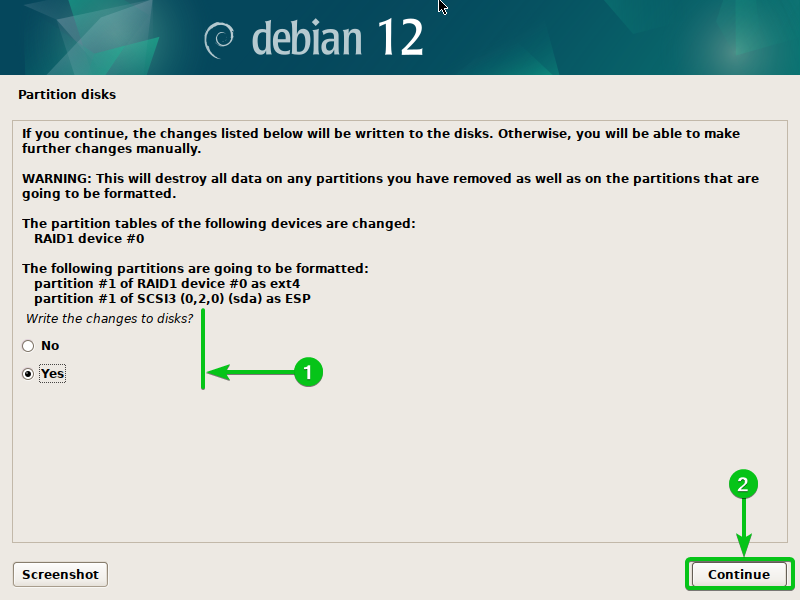
„Debian 12“ diegimas turėtų tęstis.
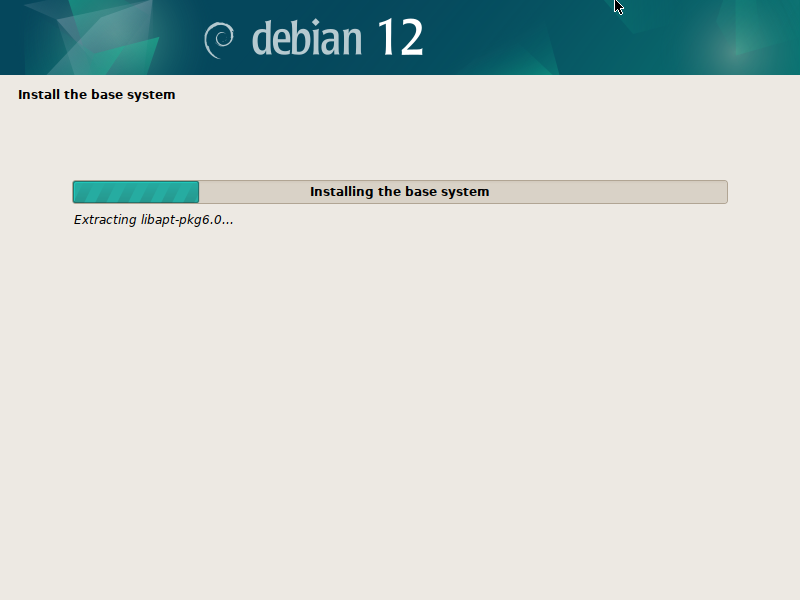
Įdiegę Debian 12 ir paleidę naujai įdiegtą Debian 12 sistemą, atidarykite terminalo programą ir paleiskite šias komandas. Turėtumėte pamatyti, kad RAID diskas ( /dev/md0 šiuo atveju) yra sumontuotas sukonfigūruotame kelyje / prijungimo taške ( /bendrinami failai tokiu atveju):
Lsblk $$ sudo mdadm -- detalė / dev / md0
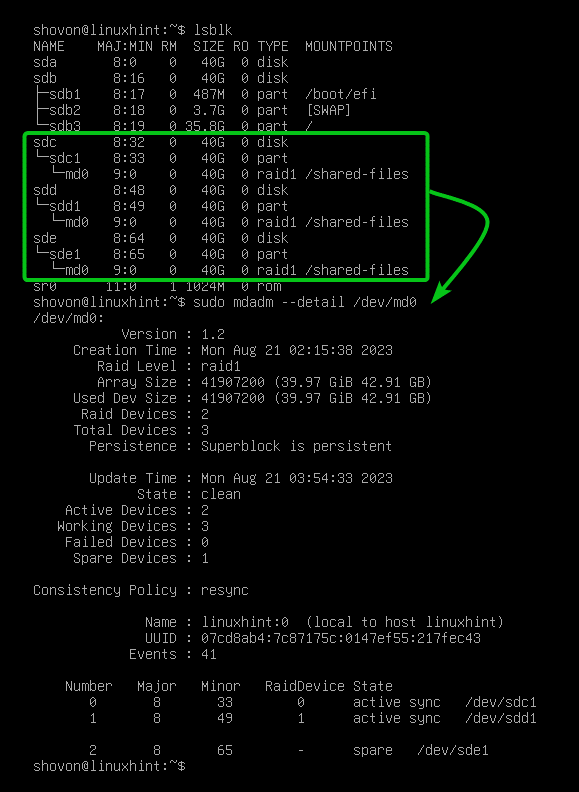
Išvada
Mes parodėme, kaip sukonfigūruoti RAID masyvą naudojant Debian 12 diegimo programą. Taip pat parodėme, kaip suformatuoti ir pridėti prijungimo tašką prie RAID disko iš Debian 12 diegimo programos, kad galėtumėte jį naudoti naujai įdiegtoje Debian 12 sistemoje.